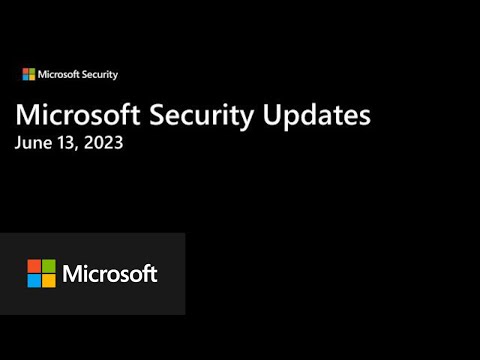Esmu viens no tiem cilvēkiem, kuriem patīk zināt, kas notiek manā Windows datora fonā. Es to pārvaldīju ar uzdevumu pārvaldnieku, logrīkus un bezmaksas programmatūru, lai noskaidrotu, kura programma darbojas, kāda ir mana atmiņas izmantošana utt. Un tad es nokļuvu ar šo mazo noderīgo lietderību MemInfo!
MemInfo parāda pašreizējo sistēmas Windows operētājsistēmas Windows atmiņu. Pašreizējā atmiņa ir gan fiziskā atmiņa, gan lapas fails reāllaikā. Tas ir ļoti pielāgojams, kā arī. Zem iestatījumiem varat izvēlēties parādīt lapas fails, nevis fizisko atmiņu, vai mainīt displeju, lai parādītu brīvu atmiņu un faktisko procentuālo daudzumu.



The defrag memory module should be instant, but there is no guarantee that a significant gain in memory is obtained. The best way to test the defrag module is to open some applications, then close them, and try to defrag. A drop in memory should be visible in MemInfo own tray value (you can also open the Windows Task Manager to confirm)
Dažreiz, ja jums ir vairāk GB atmiņas, sadaļā Iestatījumi pārliecinieties, vai atlasāt opciju "Optimizēt GB vērtības", pretējā gadījumā displejs netiks pareizi parādīts.
Iet uz izstrādātāja vietne lai lejupielādētu programmu.
Saistītie raksti:
- Smart Defrag, 1. bezmaksas diska defragmentētājs Windows lietojumprogrammām
- Populārākā bezmaksas defragmentācijas programmatūra operētājsistēmā Windows 10/8/7
- Bezmaksas reģistra defragmentētājs, lai defrag Windows reģistru
- Fiziskās atmiņas ierobežojumi Crash Dump failos Windows 10/8/7
- Kā palielināt Page Faila izmērs vai Virtual Memory Windows 10/8/7